- Suscribirse a un feed RSS
- Marcar tema como nuevo
- Marcar tema como leído
- Flotar este Tema para el usuario actual
- Favorito
- Suscribir
- Silenciar
- Página de impresión sencilla
- Comunidad Orange
- :
- Smartphones y Tablets
- :
- Otros dispositivos, routers y Livebox
- :
- Shhhh, no digas nada
Shhhh, no digas nada
- Suscribirse a un feed RSS
- Marcar tema como nuevo
- Marcar tema como leído
- Flotar este Tema para el usuario actual
- Favorito
- Suscribir
- Página de impresión sencilla
- Marcar como nuevo
- Favorito
- Suscribir
- Silenciar
- Suscribirse a un feed RSS
- Resaltar
- Imprimir
- Informe de contenido inapropiado
Shhhh, no digas nada
¿Alguna vez te ha pasado que Google Assistant ha dicho algo en el peor momento posible? Tanto si eres de los que no quieren que Google responda en voz alta, como de los que les gusta guardar su privacidad, o de los que tiene una sorpresa para alguien, tienes que saber que existe una forma para que no diga ni mu.
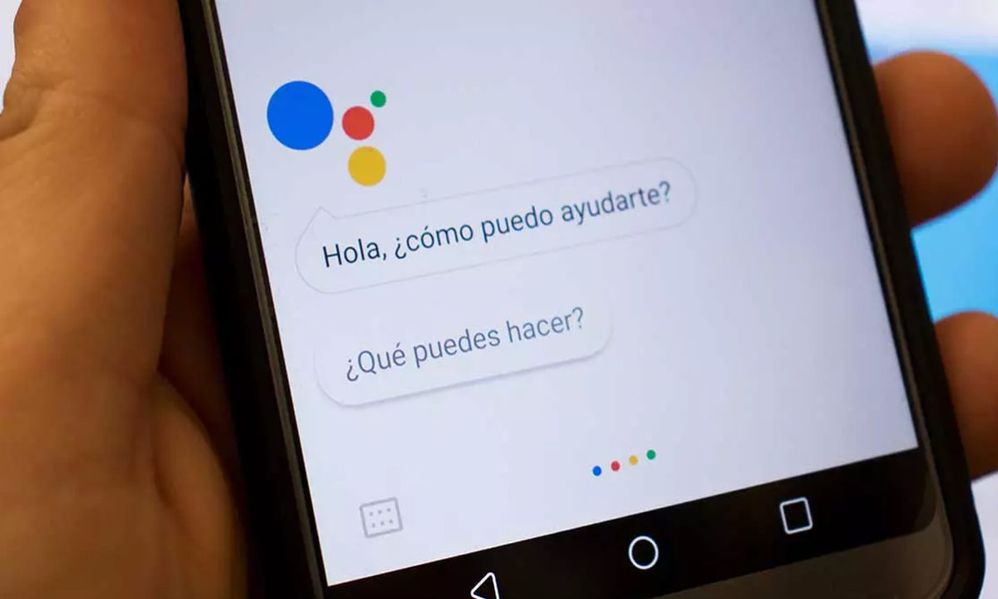
Si bien el Asistente de Google ha resultado ser muy útil para muchos usuarios, se sabe que en ocasiones puede ser de lo más inoportuno. Aunque su función sea hacer todo lo que le dices, desde leerte las noticias, encenderte la tele o actualizarte el tiempo en voz alta, en ocasiones, al Asistente se le escapa la lengua y los de Mountain View lo saben.
Por eso, desde TreceBits explican cómo hacer para que el Asistente no desvele nada. Los de la gran G han habilitado la posibilidad de que el Asistente responda con texto. Para configurar esta opción solo tendrás que acceder a los ajustes de la app de Google Assistant.
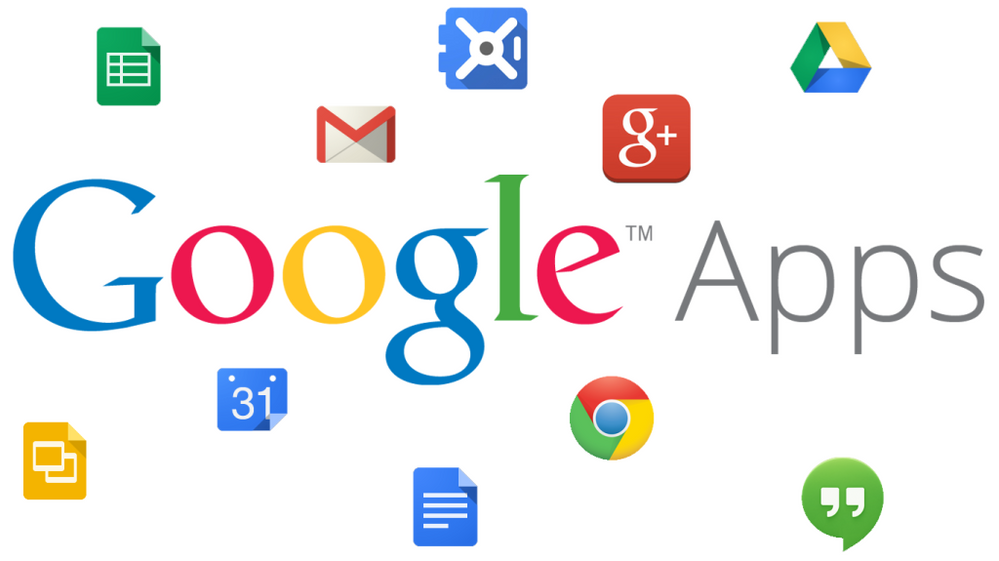
Una vez dentro, debes pulsar el icono “Explorar”. Cuando estés, hay que hacer como siempre que quieres personalizar algo en tu cuenta, pulsar sobre tu foto. Cuando hayas pulsado se desplegará un panel en el que tendrás que seleccionar los “Ajustes” > “Dispositivos con asistente” > “Teléfono”.
Finalmente, tienes que acceder a “Reconocimiento y entrada de voz” > “Salida de voz” y elegir la cantidad de comunicación oral del asistente. En esta ocasión, para que el asistente hable solo cuando esté en modo manos libres, conectado a auriculares o un micrófono, tendrás que seleccionar “Solo en manos libres”.
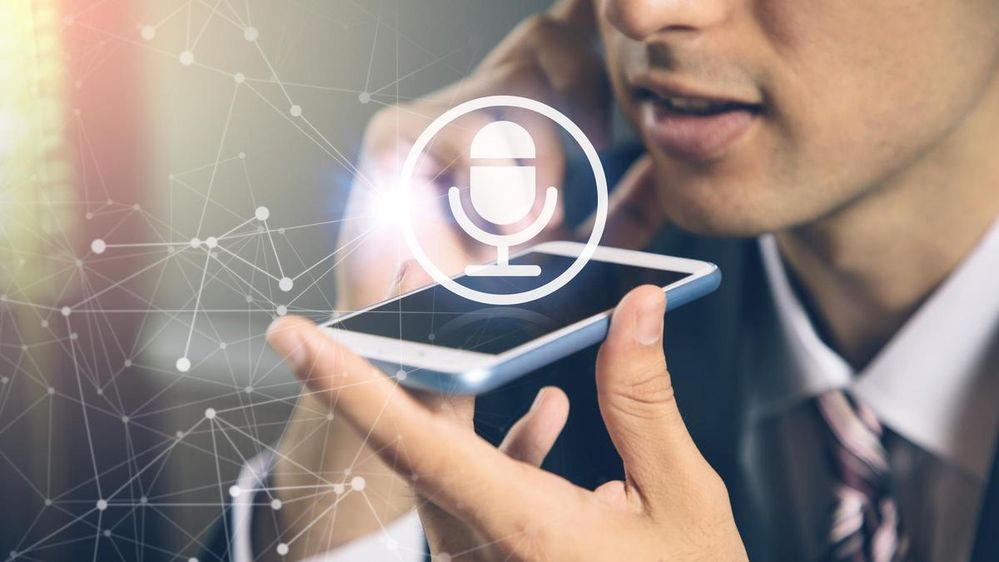
Es evidente que, para muchos usuarios, lo primordial es salvaguardar su intimidad, por eso, el servicio de Tu Experto es ideal, porque incluye el antivirus Bitdefender, que es compatible con todos los sistemas operativos y soportes. Y tú, ¿Alguna vez te han entrado ganas de convertirte en Úrsula, la mala de la sirenita, para robarle la voz a Google Assistant? ¿Por qué?
| Asunto | Autor |
|---|---|
¿No encontraste lo que buscabas?
